Resumen: ¿La aplicación Facebook Messenger graba videollamadas? ¿Es posible escuchar llamadas antiguas de Facebook Messenger? Esta publicación enumera algunas de las mejores grabadoras de llamadas de Facebook Messenger para ayudarlo a capturar video y llamadas de voz en su teléfono o computadora.
"¿Cómo puedo grabar llamadas de voz de Facebook Messenger? ¿Hay una función de grabación integrada para grabar llamadas de audio a través de la aplicación Facebook Messenger?"
"¿Cómo grabo videollamadas de Facebook Messenger en la PC? ¿Existe una aplicación fácil de usar para grabar llamadas de WhatsApp, Viber, Skype y Facebook Messenger? Probé algunas herramientas de grabación de pantalla en línea pero no estaba satisfecho con la calidad de la grabación. ¿Alguna buena grabadora de llamadas de Facebook Messenger?"
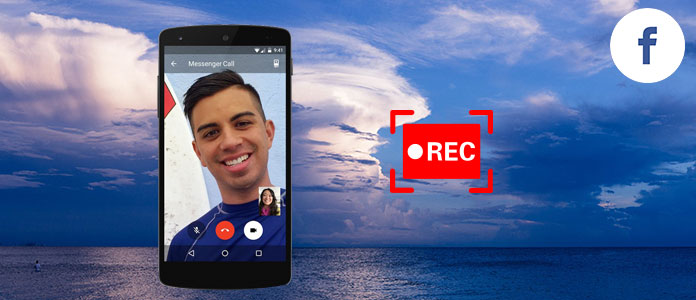
Puede encontrar muchas preguntas similares sobre la grabadora de llamadas de Facebook Messenger en Quora. Junto con Facebook integró la función de chat de video, muchos usuarios se preguntaron cómo grabar video y llamadas de voz de Facebook Messenger.
Hay muchos momentos valiosos en los chats diarios con amigos y seres queridos que desea capturar. Sin embargo, debido a las diferentes plataformas de sistemas operativos, parece difícil grabar videollamadas y llamadas de voz de Facebook Messenger. Teniendo en cuenta eso, aquí enumeramos algunas excelentes grabadoras de llamadas de Facebook Messenger para ayudarlo a registrar este tiempo preciado.
Primero, te mostraremos cómo grabar video de Messenger y llamadas de voz en PC/Mac. Mucha gente prefiere hacer videollamadas en la computadora. Si eres uno de ellos, deberías prestar más atención a esta parte.
Para realizar fácilmente el trabajo de grabación de llamadas, aquí recomendamos sinceramente al profesional Grabador de llamadas de Facebook Messenger A usted. Proporciona versiones de Windows y Mac para ayudarlo a capturar llamadas de video/audio de Facebook en la computadora.
Con la grabadora de llamadas de Facebook Messenger recomendada, puede capturar fácilmente cualquier cosa que suceda en la pantalla de su computadora. Ahora tomamos la grabación de una videollamada de Facebook Messenger en la PC como ejemplo para mostrarle los pasos detallados.
Paso 1 Inicie la grabadora de llamadas de Facebook Messenger
Haga doble clic en el botón de descarga de arriba para instalar este potente software de grabación de pantalla y voz en su PC con Windows 10/8/7/XP/Vista. Asegúrese de descargar la versión correcta. Luego ejecuta esta grabadora de llamadas de Messenger.
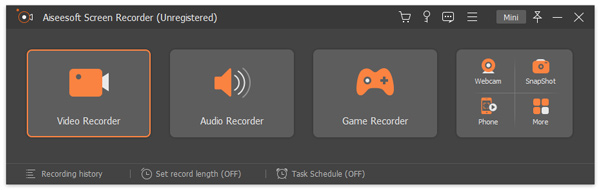
Paso 2 Ajustar la configuración de grabación de pantalla
Elige el primero Grabadora de video para ingresar a la interfaz de grabación de pantalla. Aquí puede configurar el área de grabación en pantalla completa o tamaño personalizado según sus necesidades. Enciende el Webcam.
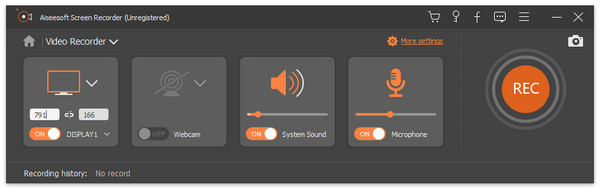
A continuación, haga clic en más configuraciones para establecer teclas de acceso rápido, formato de salida y otras configuraciones de captura de llamadas de Facebook Messenger. Si el audio es todo lo que necesita, aquí puede seleccionar el Grabadora de audio .
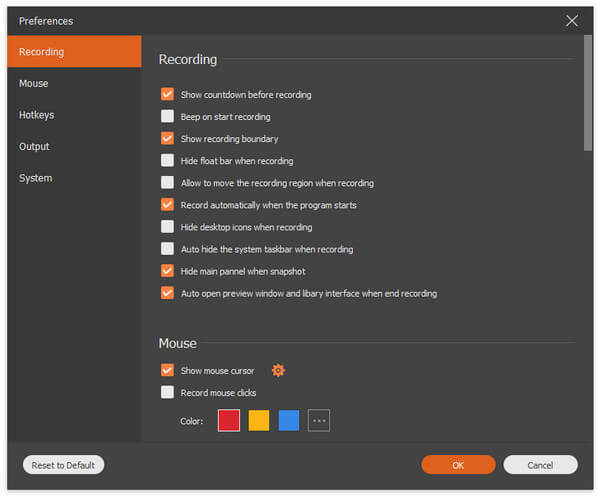
Paso 3 Establecer la configuración de captura de voz
Esta grabadora de llamadas de Facebook Messenger le permite grabar la voz de sistema de audio y micrófono. Le sugerimos que encienda ambas fuentes de sonido para asegurarse de capturar todo el audio durante la grabación.
Paso 4 Grabar videollamada de Facebook Messenger
Cuando haya terminado con todos los ajustes, haga clic en el botón grande REC botón para iniciar la pantalla y el proceso de grabación de voz. Puede detener y reanudar el proceso con facilidad. Después de grabar, puede obtener una vista previa del video capturado y luego decidir si desea guardarlo en su computadora.
Si está utilizando un dispositivo iOS y desea capturar llamadas de Messenger de video o audio en él, puede confiar en la función de grabación de pantalla en iOS 11 o iOS 12.
Antes de grabar llamadas de Facebook Messenger, primero debe agregar la función de grabación de pantalla al Centro de control. A continuación se muestran los pasos:
Paso 1 Desbloquee su iPhone y abra el Ajustes aplicación.
Paso 2 Busque y toque Centro de Control, A continuación, elija Personalizar controles.
Paso 3 Desplácese hacia abajo y encuentre el Grabación de pantalla opción. Toque el signo más verde para agregar la grabadora de pantalla a su Centro de control.
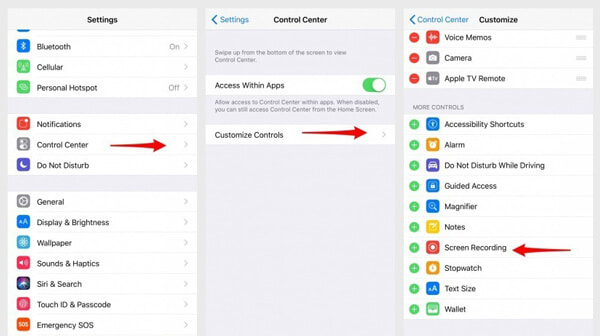
Paso 4 Abierto Centro de Control y luego elija el botón de grabación para iniciar la grabación de video/llamada de voz de Facebook Messenger en el iPhone. Grifo Audio de micrófono si desea capturar solo llamadas de audio.
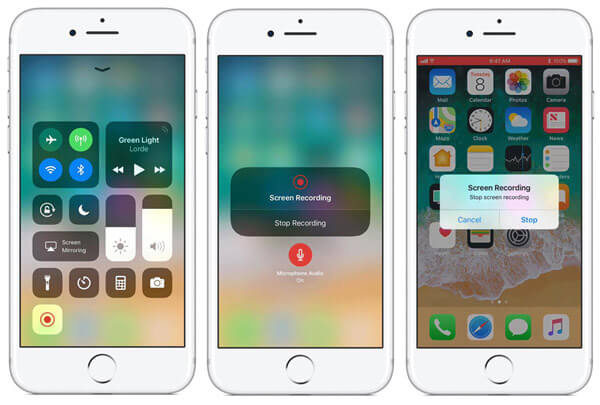
Paso 5 Toque en el barra de estado roja en la pantalla superior y luego toque Detener para finalizar la grabación.
Dado que el dispositivo Android no es compatible con la aplicación de grabación nativa, debe instalar algunas aplicaciones de grabación de llamadas de Facebook Messenger de terceros para capturar llamadas de video/audio importantes. Aquí, en esta parte, le presentaremos dos buenas grabadoras de llamadas de Facebook Messenger.
AZ Screen Recorder es una de las aplicaciones de grabación de voz y pantalla más populares para usuarios de Android. Le permite capturar llamadas de Facebook Messenger sin rootear su teléfono primero. Como un potente apk grabador de pantalla, tiene la capacidad de grabar tanto imagen como sonido en un solo cuadro.
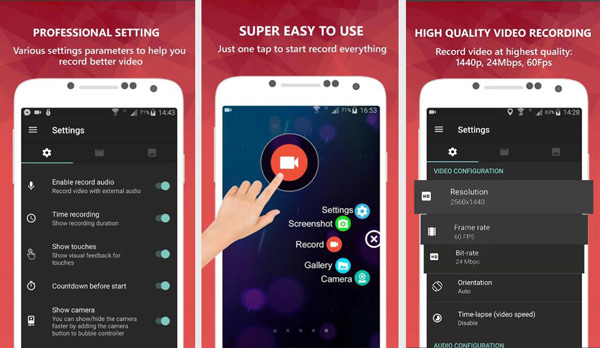
Esta grabadora de llamadas gratuita de Facebook Messenger no tiene límite de tiempo ni marca de agua. Puede capturar fácilmente sus llamadas de video y voz con alta calidad. Le permite capturar videos HD y Full HD. Además, ofrece las funciones de pausa y reanudación para darle todo el control del proceso de grabación.
Grabadora de DU es otro grabador de pantalla gratuito para Android que puede ayudarlo a grabar llamadas de Facebook Messenger sin problemas. Similar a AZ Screen Recorder, no requiere autorización de root. Además de capturar videollamadas y audiollamadas de Facebook Messenger, DU Recorder proporciona una manera fácil de grabar otras actividades en su teléfono Android, como videojuegos, videos en línea, espectáculos en vivo y más.
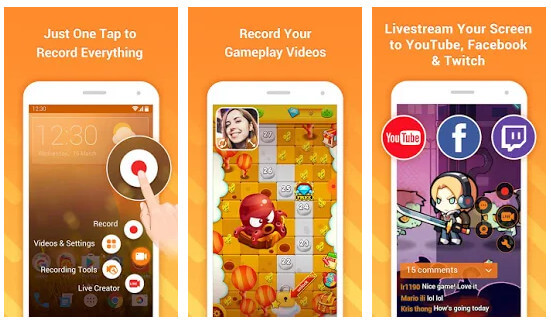
DU Recorder puede brindarle una experiencia de grabación de pantalla de alta calidad de 1080p, 12 Mbps y 60 FPS. Además, admite más de 20 idiomas. Además de la función de captura de pantalla, también puede funcionar como editor de video para realizar algunos trabajos de edición básicos.
1. ¿Puedes recuperar mensajes de Facebook eliminados en Android?
Si. Usted puede recuperar mensajes eliminados de Messenger en Android con la recuperación de datos de Android Aiseesoft. Al iniciar este programa en su computadora, seleccione el tipo de archivo que desea recuperar y haga clic en Siguiente. Puede seleccionar los mensajes de Facebook de la lista de la izquierda, elegir los mensajes y hacer clic en el botón Recuperar para recuperar los mensajes de Facebook eliminados.
2. ¿Adónde van las descargas de Messenger?
Las fotos descargadas de Messenger generalmente se almacenan en $EXTERNAL_STORAGE/Pictures/Messenger. La ubicación de descarga puede cambiar según su dispositivo.
3. ¿Dónde se almacenan los datos de Messenger en Android?
Puede ir a Archivos > Almacenamiento/Tarjeta SD > Android > datos. Busque la carpeta com.facebook.orca > caché > fb_temp y encuentre los datos de Facebook Messenger en el dispositivo Android.
En este artículo, hablamos principalmente de la Grabador de llamadas de Facebook Messenger. Si quieres Grabar videollamadas de Facebook Messenger en la computadora, o capturar llamadas de audio en su dispositivo portátil iOS/Android, puede encontrar fácilmente la grabadora de llamadas de Facebook Messenger adecuada desde esta página. Díganos en el comentario si tiene una mejor recomendación de aplicación de grabadora.